如何使用 WinRe 中的系統還原來恢復 Windows 11

Windows 中的還原點是什麼?
還原點基本上是所有以前文件、文件夾和應用程序設置的備份。默認情況下,Windows 帶有禁用的還原點,您可以在系統屬性下輕鬆激活此工具。
如果您的計算機出現問題,您會發現還原點非常有用。例如,當您安裝有缺陷的軟件、下載/安裝錯誤的更新等時。讓我們學習如何在 Windows 11 上使用此工具。
如何在 Windows 11 中創建還原點
如何使用系統還原恢復 Windows 11
如果您的 Windows 11 操作系統損壞無法修復或顯示藍屏死機錯誤,請嘗試使用系統上可用的系統還原點。如果您沒有生成任何系統備份或在您的計算機上禁用了保護設置,請跳過此解決方案。
假設您的計算機上確實有一些還原點,請按照以下步驟操作 –
- 轉到“設置”>“恢復”>“高級啟動”,然後點擊“立即重啟”。
- 如果出現藍屏,請使用電源按鈕打開和關閉 PC 2-3 次。您的設備將自動啟動進入安全模式。
- 等待系統準備自動修復,當您進入 WinRe 時,單擊疑難解答。
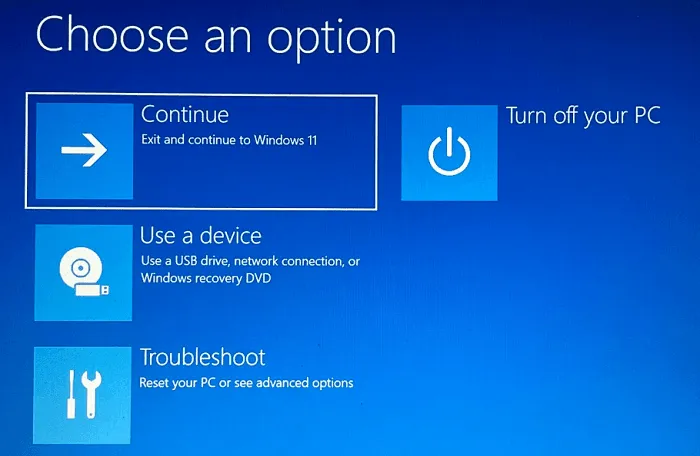
- 繼續前進,單擊“高級選項”以查看 Windows 恢復環境通常提供哪些功能。

- 在下一個屏幕上,單擊系統還原。

- 系統將檢查您計算機上的可用備份點並顯示最新版本。
- 選擇可用的還原點,然後點擊Scan for affected programs。
- 掃描完成並且一切正常後,單擊“下一步”。
- Windows 將顯示一個應用程序列表,在您繼續執行恢復過程後,這些應用程序將被刪除。記下所有應用程序的名稱,然後再次單擊“下一步”。
- 最後,點擊完成按鈕。您的系統將重新啟動並啟動恢復過程。
將您的 PC 恢復到之前的穩定狀態需要一些時間,因此請耐心等待。完成後,您可以重新登錄您的設備並檢查問題是否已解決。
在 Windows 11/10 中使用系統還原的四種不同方式
還原點可以解決我的 BSOD 錯誤嗎?
還原點是 Windows 上非常強大的工具。儘管您可以隨時創建新的手動備份,但您應該在全新安裝 Windows 後立即創建一個。
如果您創建的還原點沒有出現在您的計算機上的任何問題或錯誤,您可以使用該還原點將您的系統恢復到其穩定點。簡而言之,是的,還原點可以解決任何藍屏死機錯誤,或者就此而言,解決 Windows PC 上的任何問題。
我的電腦上沒有還原點,為什麼?
默認情況下,還原點功能在 Windows 11 上處於禁用狀態。如果要啟用此保護,請在 Windows 搜索中搜索還原點。單擊最上面的結果,您將被重定向到System Properties。轉到“系統保護”選項卡,然後單擊“配置” 。
在還原設置下,勾選方框 – “打開系統保護”,然後點擊確定。也有分配磁盤空間使用限制的規定。您所需要的只是移動滑塊並停止它,具體取決於您願意為系統保護留出多少磁盤空間。單擊“應用” ,然後單擊“確定”返回上一頁。現在,點擊創建按鈕並按照屏幕上的說明完成系統還原點設置。
系統還原會刪除我的所有文件嗎?
還原點僅刪除在上次系統備份生成後執行的那些文件、應用程序和設置。對於文件,您可以使用 OneDrive 來恢復所有文件。只要您在多台設備上使用相同的 Microsoft 帳戶,Windows 11 上的所有應用程序設置都將保持不變。
對於缺少的應用程序,您可以打開 Microsoft Store 並轉到庫。該庫包含所有已安裝的應用程序以及計算機上未安裝的應用程序。



發佈留言